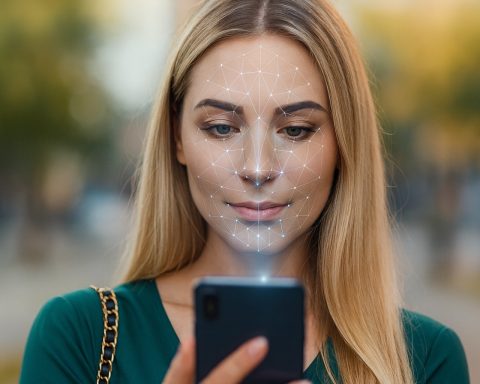- כלי בטיחות סודי (Check In): תכונה חדשה ב-Apple Watch בשם Check In מודיעה אוטומטית לחברים או בני משפחה אם לא הגעת ליעד או לא סיימת פעילות כמצופה [1]. הוצגה לראשונה באייפון ב-2023 וכעת זמינה גם ב-Apple Watch עם העדכון האחרון, "תכונת הבטיחות הנסתרת הטובה ביותר" שומרת את היקרים לך מעודכנים במיקומך [2]. זה אידיאלי להליכות ליליות, טיולים לבד, דייטים ראשונים, או כל מצב בו תרצה רשת בטיחות אוטומטית [3].
- SOS חירום:Apple Watch Emergency SOS מאפשר לך להתקשר לשירותי החירום המקומיים ולהתריע לאנשי הקשר לשעת חירום שלך על ידי לחיצה ממושכת על כפתור הצד [4]. גם ללא אייפון בקרבת מקום (בדגמים סלולריים), השעון שלך יכול לחייג 911 (או את המספר המקביל) ולשתף את מיקומך. תכונה זו פועלת בינלאומית, ורבים ניצלו בזכות שיחות מהירות – לעיתים אף הופעלו אוטומטית על ידי השעון (ראה זיהוי נפילה/התנגשות).
- זיהוי נפילה: זמין ב-Apple Watch Series 4 ומעלה, זיהוי נפילה משתמש בחיישני תנועה כדי לזהות נפילות קשות. אם נפלת קשות ואינך זז, השעון ירטוט, ישמיע אזעקה ויציג מחוון SOS [5]. אם תישאר ללא תגובה במשך כדקה, הוא יתקשר אוטומטית לשירותי החירום וישתף את מיקומך, וגם יתריע לאנשי הקשר לשעת חירום שלך [6]. תכונה זו הצילה מבוגרים וצעירים כאחד – לדוגמה, רוכב אופניים בקליפורניה ייחס ל-Apple Watch את הצלתו לאחר שהשעון התקשר ל-911 בעקבות תאונה שהותירה אותו מחוסר הכרה [7]. (כברירת מחדל, זיהוי נפילה פועל למשתמשים בני 55+ ומושבת לצעירים יותר, אך ניתן להפעילו ידנית בהגדרות האפליקציה של השעון [8].)
- זיהוי תאונה: בדגמים החדשים (Apple Watch Series 8, Series 9, Series 10, Ultra 1/2/3), השעון כולל זיהוי תאונה – הוא יכול לזהות תאונות דרכים חמורות באמצעות מד תאוצה, ג'ירוסקופ, GPS ונתוני קול [9]. אם מתגלה תאונת דרכים חמורה, השעון שלך יתחיל אוטומטית שיחת חירום SOS אם לא תבטל, יעדכן את המוקדנים שהיית בתאונה וימסור את מיקומך [10]. ניצול תאונה במהירות 70 מייל לשעה סיפר, "ידעתי [שהשעון] מתקשר לעזרה… שמעתי אותו אומר 'אירעה תאונה' ו'עזרה בדרך.'" צוותי החירום הגיעו תוך דקות, והוא כתב מאוחר יותר "עצם הבעלות והלבישה של השעון הזה… יכלה להיות ההבדל בין חיים למוות" [11]. (זיהוי תאונה מופעל כברירת מחדל בדגמים נתמכים [12].)
- תעודת זהות רפואית: ה-Apple Watch שלך יכול להציג מידע רפואי קריטי למגיבים ראשונים. תכונת תעודת זהות רפואית מציגה פרטים כמו שמך, גילך, סוג דם, מצבים רפואיים, אלרגיות ואנשי קשר לחירום על מסך הנעילה של השעון [13]. בשיחת חירום (באזורים נתמכים), השעון או האייפון שלך יכולים גם לשתף אוטומטית את פרטי תעודת הזהות הרפואית שלך עם המוקדנים [14] [15]. הגדרה של זה באפליקציית הבריאות מבטיחה שלצוותים הרפואיים תהיה גישה מיידית למידע שעשוי להציל חיים על מצבך הבריאותי [16].
- סירנה (Apple Watch Ultra בלבד): דגמי Apple Watch Ultra הקשוחים כוללים סירנה רועשת שניתן להפעיל כדי למשוך עזרה [17]. הסירנה פולטת אזעקה בעוצמה של 86 דציבלים עם שילוב של דפוסי צליל מצוקה (נשמעת עד למרחק של 180 מטר/600 רגל), והיא מיועדת למטיילים, קמפינג או כל מי שנמצא במצוקה בשטח. אם נפצעת או הלכת לאיבוד, תוכל להחזיק את כפתור הפעולה (או את כפתור הצד) כדי להפעיל את הסירנה, שתמשיך להישמע ותעזור לאחרים לאתר אותך [18]. זהו פיצ'ר ייחודי לדגמי Ultra – גיבוי עוצמתי כאשר לא ניתן לבצע שיחות קוליות.
- Backtrack (מצפן): כל דגמי Apple Watch מסדרה 6 ואילך (כולל SE ו-Ultra) עם watchOS 9 ומעלה כוללים את פיצ'ר Compass Backtrack [19]. Backtrack משתמש ב-GPS כדי להקליט "שביל פירורי לחם" וירטואלי של המסלול שלך, כך שאם תסטה באזור טבע או בעיר מבלבלת, תוכל לעקוב אחר הצעדים שלך על גבי תצוגת השעון [20]. פשוט פתח את אפליקציית המצפן, הקש על סמל Backtrack (טביעות רגליים) כדי להתחיל להקליט את המסלול, ובהמשך הקש על "עקוב אחר הצעדים" כדי לקבל הנחיה חזרה לנקודת ההתחלה שלך [21]. זה שימושי במיוחד באזורים ללא קליטה – אפל מציינת ש-Backtrack מיועד לאזורים מרוחקים ללא Wi-Fi או מיקומים מוכרים [22]. (ב-Apple Watch Ultra, ניתן אפילו להגדיר את כפתור הפעולה להפעלת Backtrack מיידית [23].)
- התראות רעש: ה-Apple Watch כולל את אפליקציית רעש שמגנה על השמיעה שלך. היא מנטרת באופן רציף את רמות הרעש הסביבתי באמצעות המיקרופון (ללא הקלטת אודיו) ויכולה להתריע בפניך אם הרעש חורג מסף בטיחותי למשך זמן ממושך [24]. לדוגמה, אם ממוצע הרעש במשך 3 דקות עובר, נניח, 90 דציבלים, תקבל/י הקשה והתראה על פרק כף היד. ניתן להתאים אישית את סף הדציבלים (80dB, 85dB, 90dB וכו') באפליקציית Watch [25] [26]. אין ספק שתכונה זו הצילה רבים מנזק שמיעה ארוך טווח על ידי אזהרה "רועש כאן – חשיפה ממושכת עלולה לפגוע בשמיעה שלך." זו תכונת בטיחות שלרוב מתעלמים ממנה, אך היא חשובה במיוחד למי שעובד בסביבה רועשת, הולך להופעות, או אפילו מכסח את הדשא עם AirPods.
- ניטור בריאות הלב: חיישני הלב של Apple Watch עוקבים באופן יזום אחר סימני אזהרה. ניתן להפעיל התראות דופק גבוה ו-דופק נמוך – אם הדופק שלך עולה מעל BPM שנבחר (למשל 120) או יורד מתחת ל-BPM (למשל 40) כשאת/ה נראה/ית לא פעיל/ה, השעון יתריע בפניך [27]. משתמשים רבים גילו כך מצבים רפואיים חמורים (גבר בן 73 גילה שיש לו חסימת לב מסוכנת רק לאחר שהשעון התריע שדופקו צנח ל-30 פעימות בדקה בזמן שישן [28], מה שהוביל בסופו של דבר להשתלת קוצב מציל חיים). Apple Watch מציע גם התראות קצב לא סדיר שפועלות ברקע: חיישן הלב האופטי בודק מדי פעם את גל הדופק שלך לאיתור דפוסים המחשידים לפרפור פרוזדורים (AFib) [29]. אם מזוהה קצב לא סדיר במספר מדידות, תישלח התראה כדי שתוכל/י לפנות לייעוץ רפואי [30]. למעשה, מחקר אחד מצא כי כ-אחד מכל שלושה אנשים שקיבלו התראת קצב לא סדיר מה-Apple Watch אובחנו לאחר מכן עם פרפור פרוזדורים, הפרעת קצב שעלולה לגרום לשבץ מוחי [31]. האפליקציה המובנית של Apple ECG (בדגמי Series 4 ומעלה) מאפשרת לבצע אק"ג חד-ערוצי בסגנון קליני בכל עת על ידי הנחת אצבע על ה-Digital Crown – היא יכולה לאשר אם קצב הלב שלך מראה AFib או קצב סינוס תקין תוך 30 שניות, וזו טכנולוגיה שאושרה על ידי ה-FDA ושימושית לרופאים ולמטופלים המנטרים מצבי לב. התראות יתר לחץ דם: בשנת 2025, אפל הציגה תכונת התראה על לחץ דם גבוה חדשה (עם אישור ה-FDA) ב-Apple Watch. אמנם השעון אינו מד לחץ דם קלאסי, אך הוא משתמש בחיישן הלב האופטי ובאלגוריתמים של למידת מכונה כדי לנתח כיצד כלי הדם שלך מתרחבים ומתכווצים עם כל פעימת לב [32] [33]. לאורך תקופות של 30 יום, הוא מחפש דפוסים שעשויים להצביע על יתר לחץ דם מתמשך. אם יש סימנים ללחץ דם גבוה, השעון יתריע בפניך לנקוט פעולה [34]. (לאחר קבלת התראת יתר לחץ דם, אפל ממליצה לאשר זאת עם מד לחץ דם מסורתי ולהתייעץ עם רופא [35].) תכונה זו הושקה ב-Apple Watch Series 9, Series 10, Ultra 2, Ultra 3 ודגמים מאוחרים יותר עם watchOS 26 [36]. כפי שציין הקרדיולוג מאוניברסיטת ייל, ד"ר הרלן קרומהולץ, "יתר לחץ דם הוא הגורם המוביל שניתן למניעה להתקפי לב ושבץ, אך מיליונים נותרים לא מאובחנים. הפיכת הגילוי המדויק לקל ולחלק מהחיים היומיומיים יכולה לעזור לאנשים לקבל טיפול מוקדם יותר ולמנוע נזק מיותר." [37] על ידי סריקה פסיבית לאיתור לחץ דם גבוה שקט, ה-Apple Watch מוסיף עוד כלי מציל חיים לארסנל שלו.
- השפעה בעולם האמיתי: תכונות הבטיחות הללו אינן רק מפרט טכני – הן הוכיחו את עצמן במצבי חירום אמיתיים. סמנכ"ל התפעול של אפל, ג'ף וויליאמס, ציין כי "ברחבי העולם, Apple Watch השפיע באופן חיובי שלא ניתן למדוד… והוא עזר להציל אינספור חיים לאורך הדרך." [38] ממטיילים שחולצו בזכות הסירנה ו-Backtrack של Ultra, דרך נפגעי תאונות דרכים שהגיעו אליהם במהירות בזכות זיהוי תאונה, ועד אנשים שה-Apple Watch דחף אותם לקבל טיפול בבעיות לב נסתרות – יש סיפורים רבים על חיים שניצלו בזכות ה-Apple Watch. כפי שאמר משתמש אחד בהכרת תודה לאחר שקיבל התראה על דופק נמוך באמצע הלילה, "למען האמת, אילולא היה לי את השעון עליי, לא הייתי יושב כאן היום." [39]
היהלום הנסתר של אפל לבטיחות: Check In
התכונה הנסתרת החדשה של אפל, Check In, היא כמו מלאך שומר ליציאות סולו שלך. מה זה Check In? זה בעצם מערכת התראות בטיחות אוטומטית שיכולה להשאיר את החברים או המשפחה שלך מעודכנים במצבך כשאתה מחוץ לבית. במקור הושקה ב-2023 לאפליקציית ההודעות של האייפון (כחלק מ-iOS 17), אפל הביאה את Check In גם ל-Apple Watch ב-2024 עם watchOS 11, ושדרגה אותה משמעותית בעדכון watchOS 26 של 2025 [40]. כותב הטכנולוגיה דן בראקגליה מכנה אותה "תכונת הבטיחות הנסתרת הטובה ביותר של אפל" ומציין ש-"Check Ins יכולים לעדכן אוטומטית את היקרים לכם במיקומכם… מושלם לאנשים שאוהבים הליכות או ריצות ליליות, או כאלה שפשוט נהנים לצאת לבד." [41]
איך זה עובד: אתה משתמש ב-Check In כשאתה עומד לעשות משהו שבו תרצה מעקב בטיחות אוטומטי. לדוגמה, אם אתה הולך הביתה בלילה, יוצא לריצת שטח לבד, או פוגש מישהו חדש. תוכל להפעיל Check In ש-ישלח אוטומטית הודעה לאיש קשר שנבחר אם לא תאשר שהגעת בשלום עד זמן מסוים או בהגעה ליעד. ב-Apple Watch, הפיצ'ר נגיש דרך הווידג'ט של Check In ב-Smart Stack (ערימת הווידג'טים החדשה ב-watchOS). לאחר עדכון ל-watchOS האחרון, פשוט מוסיפים את ווידג'ט Check In ל-Smart Stack שלך לגישה מהירה [42] [43].
כשאתה מקיש על הווידג'ט כדי להתחיל Check In, תצטרך לבחור נמען (האדם שיקבל את ההתראה – למשל בן/בת זוג, הורה או חבר) ואז לבחור את סוג ה-Check In:
- "כשאני מגיע": אתה מגדיר יעד (כמו כתובת הבית שלך או כל מיקום אחר). ה-Apple Watch שלך יתריע לאיש הקשר שבחרת כאשר תגיע בשלום ליעד הזה [44]. אם אתה לא מגיע עד זמן מסוים (ואינך מציין ידנית שהכול בסדר), איש הקשר שלך יקבל התראה ויקבל את נתוני המיקום שלך, כדי שיידע שמשהו לא כשורה [45].
- "לאחר טיימר": אתה מגדיר משך זמן (מ-5 דקות ועד 8 שעות) [46]. אם הטיימר פג ואתה לא מבצע Check In באופן פעיל בשעון, המערכת תניח שאולי אתה זקוק לעזרה – היא תודיע לאיש הקשר שלך ותשתף את מיקומך האחרון הידוע [47]. זה נהדר למצבים כמו "אני מצפה לחזור לרכב שלי בעוד שעה אחרי הריצה הזו" – אם עברה שעה ולא ביטלת את ה-Check In, החבר שלך יקבל התראה.
- "כשאימון מסתיים": אם אתה מתחיל אימון (ריצה, טיול רגלי, רכיבה על אופניים וכו') עם Check In מופעל לסיום האימון, השעון יתריע אוטומטית לאיש הקשר שלך ברגע ש-סיימת את האימון וסביר להניח שאתה בטוח בנקודת הסיום [48]. אם תפסיק את האימון ולא תציין שהכול בסדר, הוא יתריע להם. אפשרות זו "מועילה במיוחד לאנשים שאוהבים לרוץ, לטייל, לרכוב או ללכת לבד במסלול חיצוני", מציין Tom’s Guide [49].
ניתן להתאים אישית אילו פרטי מידע איש הקשר שלך יראה אם נשלחת התראה – לדוגמה, הוא יכול לקבל את מיקומך המדויק, המסלול שעברת, רמת הסוללה ועוד (בדומה לאופן שבו זה פועל ביישום Check In באייפון) [50] [51]. הרעיון הוא שאם היית בצרה, לאדם המהימן שלך יש מספיק פרטים כדי לסייע או להזעיק שירותי חירום בשמך.
מקרה שימוש מהחיים האמיתיים: דמיינו שאתם הולכים הביתה דרך אזור שקט בלילה. אתם מתחילים Check In עם טיימר של 20 דקות לחבר לדירה שלכם. אם תגיעו הביתה תוך 20 דקות, פשוט תלחצו על "אני בסדר" בשעון (או שהוא יזהה שהגעתם למיקום שהגדרתם) ולא תישלח התראה – הכל בסדר. אבל אם משהו יעכב אתכם או תהפכו ללא מגיבים, החבר לדירה יקבל אוטומטית התראה אחרי 20 דקות שמודיעה שלא ביצעתם Check In, יחד עם המיקום האחרון שלכם על מפה [52]. זה נותן לחבר שלכם התראה מוקדמת להתקשר אליכם או אפילו להזעיק שירותי חירום לאותו מיקום. בעצם, Check In הוא מתג "אדם מת" לבטיחות אישית – דרך ללא מגע יד להפעיל אזעקה אם אתם לא יכולים או לא מצליחים לעשות זאת בעצמכם.
איך להגדיר את זה: ב-watchOS 26, אפל שינתה את נקודת הגישה ל-Check In כדי להקל על השימוש [53] [54]. קודם כל, ודאו שהשעון שלכם מעודכן (ושהאייפון המשויך מריץ את גרסת ה-iOS העדכנית, כי זה משתמש בתשתית iMessage). לאחר מכן:
- הוסיפו את ווידג'ט Check In ל-Smart Stack שלכם (החליקו למעלה ממסך השעון כדי לראות את הווידג'טים, גללו לתחתית ולחצו על "ערוך ווידג'טים", ואז מצאו ולחצו על Check In כדי להוסיף אותו) [55] [56].
- עכשיו תוכלו להתחיל Check In בכל עת על ידי לחיצה על ווידג'ט Check In הצהוב ב-Smart Stack שלכם [57] [58]. זה ינחה אתכם בבחירת נמענים והתנאים (טיימר, יעד או אימון).
- בפעם הראשונה, ייתכן שתצטרכו לאשר הרשאות ל-Check In להשתמש במיקום ולעדכן את פרטי הקשר שלכם – עקבו אחרי ההנחיות באייפון/שעון שלכם.
- אחרי זה, זה רק כמה לחיצות בכל פעם שתרצו שכבת בטיחות נוספת.
אפל שילבה את Check In בתוך מערכת ההודעות, כך שהוא נשלח כ-iMessage לאיש הקשר שבחרת. ההודעות מוצפנות מקצה לקצה ומשתפות רק את המידע הנדרש אם מופעלת התראה (אם ביצעת צ'ק-אין בהצלחה על ידי הגעה או עצירת הטיימר, איש הקשר פשוט מקבל התראה שהגעת, או שלפעמים לא נשלחת כלל הודעה אם אין צורך).
למרות ש-Check In היה יחסית מתחת לרדאר, הוא הופך במהירות לכלי בטיחות מועדף. סוקרים שמשתמשים בו מכנים אותו "משנה משחק" לשקט נפשי [59] [60]. הוא מאפשר לך לצאת לבד בביטחון, בידיעה שמישהו יקבל התראה אם משהו לא מתנהל כמתוכנן. בהתחשב בכך שזה כל כך פשוט (אין צורך לשלוח כל הזמן "הגעתי" או "אני יוצא עכשיו" – הכל אוטומטי), הפיצ'ר הזה הוא באמת "מציל חיים נסתר". הקפד להגדיר את Check In גם בשעון Apple שלך אם יש לך watchOS 11/26 – זה אחד מהדברים שאתה מקווה שלעולם לא תצטרך, אבל תשמח שיש לך.
SOS חירום: עזרה מיידית בלחיצת כפתור
כל שעוני Apple מגיעים עם SOS חירום, פיצ'ר שמאפשר לך להזעיק עזרה במהירות במצב חירום. אם תזכור דבר אחד מהמאמר הזה, שזו תהיה הדרך להפעיל SOS: לחץ והחזק את כפתור הצד עד שמופיע מחוון SOS חירום (בגרסאות watchOS חדשות, המשך להחזיק כדי לבצע שיחה אוטומטית) [61]. תשמע ספירה לאחור וצליל התראה – אם תמשיך להחזיק או לא תבטל, השעון יחייג לשירותי החירום (למשל 911 בארה"ב, 112 באירופה וכו') ויחבר אותך למוקדן. הוא גם ישלח הודעת טקסט עם המיקום שלך לאנשי הקשר לשעת חירום שהגדרת [62].
זה יכול להציל חיים ממש, למשל אם נפלת ושברת רגל בריצה, היית עד לתאונה וצריך להתקשר ל-911 בדיסקרטיות, או מרגיש לא בטוח ורוצה להתריע לרשויות במהירות. אין צורך באייפון עליך כדי להשתמש ב-SOS אם יש לך Apple Watch עם סלולר או שאתה מחובר ל-Wi-Fi – השעון עצמו יבצע את השיחה. אם השעון שלך אינו תומך בסלולר והאייפון שלך בקרבת מקום, השיחה תתבצע דרך הטלפון.
הגדרה: באפליקציית Watch באייפון שלך או באפליקציית הבריאות (Health, בקטע תעודת זהות רפואית), ודא שהוספת אנשי קשר לחירום – בדרך כלל בני משפחה קרובים או חברים שתרצה שיקבלו התראה כאשר מצב SOS מופעל. כאשר אתה משתמש ב-SOS חירום, השעון שלך שולח אוטומטית הודעת טקסט לאנשי הקשר הללו עם הודעה שהתקשרת לשירותי חירום וכולל את המיקום הנוכחי שלך (עם עדכונים לפרק זמן מסוים לאחר מכן) [63]. מומלץ ליידע את אותם אנשים שהם רשומים כאנשי קשר לחירום שלך. (אנשי קשר לחירום מוגדרים דרך תעודת הזהות הרפואית באפליקציית הבריאות – לאחר ההגדרה, השעון יודע את מי להתריע.)
שימוש בינלאומי: אם אתה מטייל, השעון החכם של אפל מספיק חכם כדי להתקשר למספר החירום המקומי. לדוגמה, באירופה הוא יחייג 112, בבריטניה 999, באוסטרליה 000, וכן הלאה. הפיצ'ר פועל אוטומטית במדינות רבות – יתרון גדול לעומת טלפון רגיל שבו צריך לדעת את המספר המקומי. דגמים מסוימים של Apple Watch (Ultra וסדרות חדשות יותר עם סלולר) תומכים גם ב-שיחות חירום בינלאומיות, כלומר גם אם אין לך תוכנית סלולרית אזורית מתאימה, שיחת ה-SOS עשויה עדיין לעבור לשירותי החירום המקומיים כאשר תפעיל אותה [64] [65].
נקודה עדינה נוספת: סירי יכולה לעזור עם SOS חירום גם כן. אם הידיים שלך פנויות (למשל אם נפלת או שאתה מוגבל בתנועה), תוכל לנסות "היי סירי, התקשרי ל-911" בשעון. באופן דומה, אם יש לך דגם עם סלולר וללא טלפון, סירי בשעון עדיין תנסה לבצע את השיחה. זה לא "מצב SOS" הרשמי (שגם שולח התראות לאנשי קשר), אבל זו עוד דרך להתקשר לשירותי החירום באמצעות הקול שלך.
דוגמאות מהחיים: מצב SOS חירום שימש באינספור תרחישים. שמענו סיפורים על מטיילים שהשתמשו בשעון אפל שלהם כדי להזעיק חילוץ הרים לאחר נפילה, אישה שהתקשרה ל-911 מהשעון שלה כשהטלפון שלה נסחף בשיטפון, ועוד. במקרים רבים של תאונות דרכים ונפילות, למעשה זיהוי הנפילה/התאונה האוטומטי הוא שמפעיל את ה-SOS (ניגע בזה בהמשך), אבל הכל מבוסס על פונקציית SOS חירום. למעשה, SOS הוא קו החיים המרכזי – אפשר להפעיל אותו ידנית, והחיישנים של השעון יכולים להפעיל אותו אוטומטית כשאתה לא מסוגל.
המיקוד של אפל היה להפוך את זה למהיר ואמין ככל האפשר. ב-watchOS 9 ואילך, הממשק שונה כדי לצמצם חיוגים בשוגג (צריך להחזיק כמה שניות או לגרור מחוון). אם בכל זאת יוצאת שיחה בשוגג (למשל, החזקת את הכפתור יותר מדי זמן בטעות), תוכל להודיע למוקדן שזו אזעקת שווא – אך לרוב הם מעריכים את האישור. כדאי לדעת איך זה עובד לפני שתצטרך להשתמש בזה: אולי אפילו לתרגל הפעלת SOS (ולבטל לפני שהשיחה יוצאת בפועל) כדי להכיר את המחווה.
שורה תחתונה: ה-Apple Watch שלך הוא לא רק מיני-אייפון – הוא ממש טלפון על פרק כף היד שלך למצבי חירום. אם הטלפון שלך לא בהישג יד או ניזוק, השעון יכול להיות הקול שלך. Emergency SOS מבטיח שעזרה נמצאת במרחק לחיצה בלבד, בכל מקום שבו יש לשעון קליטה. ודא שאתה ובני משפחתך עם Apple Watch מכירים את הפיצ'ר הזה – הוא עשוי להציל חיים.
זיהוי נפילה: כשאתה לא יכול ללחוץ על הכפתור
אחת מתכונות הבטיחות המהוללות ביותר של Apple Watch היא זיהוי נפילה. בפשטות, אם אתה חווה נפילה קשה ואינך מסוגל לזוז, השעון שלך יכול להזעיק עזרה בשמך. הפיצ'ר הוצג לראשונה ב-Apple Watch Series 4 (2018) והוא סטנדרטי בכל הדגמים החדשים יותר (כולל דגמי SE).
איך זה עובד: מד התאוצה והג'ירוסקופ של השעון מודדים כוחות ותנועה. פגיעה פתאומית בשילוב עם ירידה מהירה בגובה (כמו בנפילה לקרקע) ואחריה חוסר תנועה יפעילו את אלגוריתם זיהוי הנפילה. כשהשעון חושב שנפלת, הוא ירטוט על פרק כף היד, ישמיע אזעקה ויציג התראה: "נראה שלקחת נפילה קשה." תראה על המסך אפשרויות להתקשר לשירותי חירום או לבטל את ההתראה אם אתה בסדר. אם אתה בהכרה ולא נפצעת, תוכל פשוט להקיש על "אני בסדר" (או אפילו ללחוץ על ה-Digital Crown כדי לבטל). אם אתה זקוק לעזרה, תוכל להחליק את הסליידר של SOS כדי להתקשר מיד.
חלק קריטי – שיחה אוטומטית: אם אינך מגיב תוך 60 שניות, ה-Apple Watch מניח שאיבדת הכרה או שנפצעת קשה. הוא יתחיל אוטומטית שיחת Emergency SOS ל-911 (או למספר החירום המקומי) [66]. הוא גם ישלח לאנשי הקשר לשעת חירום שלך הודעה עם המיקום שלך, ויעדכן אותם שהשעון זיהה נפילה וששירותי החירום קיבלו התראה [67]. זה משמעותי – גם אם אתה מחוסר הכרה, עזרה כבר בדרך. השעון ישמיע הודעה קולית ברמקול כאשר השיחה תתחבר, משהו בסגנון: "בעל ה-Apple Watch הזה חווה נפילה קשה ואינו מגיב. מיקומו הוא [כתובת משוערת]." פרמדיקים מספרים שאם הם מוצאים מישהו מחוסר הכרה עם ההודעה הזו מתנגנת, הם מיד מבינים מה קורה.
למי זה מיועד: בתחילה, אפל מגדירה את זיהוי הנפילה פועל כברירת מחדל אם אתה בן 55 ומעלה (השעון שואל את גילך באפליקציית הבריאות). למי שצעיר מ-55, זה כבוי כברירת מחדל (כדי למנוע אזעקות שווא אצל צעירים פעילים), אבל ניתן להפעיל אותו ידנית דרך אפליקציית השעון (השעון שלי > SOS חירום > זיהוי נפילה) [68]. אם יש לך הורה או קרוב מבוגר עם Apple Watch, בדוק שזיהוי נפילה מופעל, כי זה ממש הציל חיים של מבוגרים שגרים לבד. אבל זה לא רק למבוגרים – מטיילים, רוכבי אופניים, פועלי בניין או כל מי שנמצא בסיכון לנפילות יכולים להרוויח. אפילו בן 30 בריא יכול להחליק במקלחת או ליפול מסולם; השעון לא עושה אפליה.
דיוק: המערכת אינה מושלמת – ייתכן שלא תופעל בכל נפילה (במיוחד אם זו יותר החלקה או אם בלמת את עצמך), ולפעמים היא עלולה לפעול בפעילויות עתירות-עוצמה (יש אנשים שהפעילו אותה כששמטו את השעון או אפילו כשנפלו חזק על ספה!). אבל אפל שיפרה אותה עם השנים. בדרך כלל, אם אתה נופל חזק מספיק כדי להיפגע, היא כנראה תופעל. אם היא הופעלה בטעות, אפשר פשוט ללחוץ על "ביטול" – לא עניין גדול, ולשמחתנו זה נדיר בשימוש רגיל.
הצלות בולטות: יש לא מעט סיפורים: גבר בן 70 מניו ג'רזי התמוטט בביתו – השעון התקשר ל-911, והמגיבים הגיעו תוך דקות ומצאו אותו מחוסר הכרה (הסיפור דווח רבות ואפל אף הדגישה אותו). במקרה אחר, Apple Watch התקשר ל-911 כשגבר נפל מסולם בחצרו; הוא לא היה ליד הטלפון, אבל השעון דאג לו לעזרה. גולש סקי ביוטה איבד את ההכרה במדרון – שוב, השעון התקשר אוטומטית למחלצים. סיפור מודרני במיוחד: Apple Watch הפעיל זיהוי נפילה ברכבת הרים, ובלבל את מוקדני 911 – כך שיכולות להיות אזעקות שווא (מתקני שעשועים לעיתים מטעים את החיישנים). אבל שירותי החירום אמרו שהם מעדיפים אזעקת שווא מאשר לפספס מקרה אמיתי. זה הגיע למצב שבו חלק מהמוקדנים מזהים שיחות מה-Apple Watch ולמדו להקשיב לרמזים ברקע או להודעה הקולית כדי להעריך את המצב.
בקיצור, זיהוי נפילה הוא כמו שומר שמ"נופל איתך" ויכול לפעול אם אינך מסוגל. זו תכונה שאנו ממליצים בחום להשאיר פעילה, במיוחד אם אתה בקבוצת סיכון או מתאמן לבד לעיתים קרובות. התיעוד של אפל מדגיש שהשעון "יכול לעזור להתריע לשירותי החירום כאשר מזוהה נפילה קשה וליידע את אנשי הקשר לשעת חירום שלך." [69] זו תחושת ביטחון על פרק כף היד שלך.
זיהוי תאונה: 911 אוטומטי בתאונת דרכים
אם זיהוי נפילה מכסה אותך בהליכה, זיהוי תאונה שם בשבילך ברכב. זו תכונה חדשה יותר (הוצגה בסוף 2022 ב-Apple Watch Series 8, SE דור 2, Ultra, וגם ב-iPhone 14) שיכולה לזהות תאונות דרכים קשות – כמו התנגשות חזיתית, צדית, מאחור או התהפכות – ולהתקשר אוטומטית לשירותי החירום. זה בעצם המקבילה למערכת התרעת תאונה מובנית ברכב, אבל על פרק כף היד (או בטלפון) – שימושי במיוחד אם לרכב שלך אין מערכת כמו OnStar.
איך זה עובד: Apple אימנה את החיישנים שלה על אלפי תרחישים במעבדות ריסוק. השעון משתמש ב-אקסלרומטר (שיכול לזהות תאוצות של עד 256 G) וב-ג'יירוסקופ, יחד עם קלטים כמו מיקרופון (שמקשיב לקול של תאונה) ו-ברומטר (שמזהה שינויים בלחץ כמו פתיחת כרית אוויר) [70]. אם אתה נמצא ברכב בתנועה וחווה פתאום התנגשות או עצירה חדה שתואמת פרופיל של תאונה, השעון יציג התראה דומה מאוד לזו של זיהוי נפילה: "נראה שהיית בתאונה." אם אתה מסוגל, תוכל לבטל את ההתראה אם זו אזעקת שווא (או אם זו הייתה תאונה קלה ואתה לא זקוק לעזרה). אחרת, אם לא תגיב תוך 10 שניות, תתחיל ספירה לאחור רועשת ואז תתבצע שיחה אוטומטית לשירותי החירום [71].כאשר השיחה מתחברת, הקול של Siri ישמיע הודעה כמו: "בעל השעון Apple Watch הזה היה בתאונת דרכים קשה ואינו מגיב." ההודעה כוללת קואורדינטות מיקום ואם השעון מחובר לאייפון שלך, הוא יכול אפילו להעביר פרטים כמו הערכת חומרת התאונה. במקביל, אנשי הקשר לשעת חירום שלך מקבלים התראה עם המיקום שלך והערה שהיית בתאונת דרכים חמורה.
הבדל מזיהוי נפילה: זיהוי תאונה מופעל מהר יותר (שניות, לא דקה שלמה) כי בתרחיש של תאונת דרכים כל שנייה חשובה ומניחים שאולי לא תוכל להגיב. בנוסף, הסף להפעלה גבוה – הוא מכוון לתאונות חמורות (בדרך כלל כאלה שכנראה יגרמו לנזק כבד לרכב או לפציעה). מכה קלה בחניון לא תפעיל אותו. משתמשים ציינו שגם נהיגה בשטח קשה יחסית או נפילה חזקה של הטלפון לא בהכרח יפעילו אותו – הוא באמת מחפש מאפיינים דמויי תאונה.
מקרה בולט: באוקטובר 2022, זמן קצר לאחר ההשקה, גבר באינדיאנפוליס התנגש בעמוד טלפון במהירות של כ-70 מייל לשעה בשעת לילה מאוחרת. הוא כמעט איבד את ההכרה, ועשן יצא מהרכב [72] [73]. הוא הרגיש רטט הַפְּטִיק על פרק ידו והבין שה-Apple Watch Series 8 שלו זיהה את התאונה. "יכולתי לשמוע אותו אומר 'אירעה תאונה' ו'עזרה בדרך'," כתב מאוחר יותר [74]. בזכות זאת, הפרמדיקים הגיעו במהירות רבה – הוא מעריך שבתוך 10 דקות – ומצאו אותו רכון, כמעט מחוסר הכרה [75]. הוא סבל מפציעות קשות (צלעות שבורות וכו'), אך שרד. הוא ייחס לשעון את קבלת העזרה כאשר לא היה אף אחד אחר בסביבה, ואמר "אם לא היה לי את השעון, כמה זמן עוד הייתי נשאר שם?… עצם זה שיש לי את השעון הזה… זה היה יכול להיות ההבדל בין חיים למוות." [76] [77]
דוגמה נוספת: תאונה במלבורן, אוסטרליה זוהתה על ידי Apple Watch, ומוקד החירום קיבל שיחה אוטומטית. הנוסעים למעשה היו בסדר והופתעו כאשר האמבולנסים הגיעו – כנראה שהזיהוי הופעל בגלל טלטלה פתאומית. אז כן, אזעקות שווא יכולות לקרות (היו דיווחים על זיהוי תאונה שהתקשר ל-911 מאנשים ברכבות הרים קיצוניות, כפי שצוין). שירותי החירום ברחבי העולם קיבלו שיחות רבות על תאונות מאפל – לפעמים הם מגיעים ומגלים שאין תאונה (או שמדובר באירוע קל מאוד). כיום המוקדנים שואלים אם מישהו נמצא שם או שמדובר בשיחה ממכשיר אפל. חלקם הביעו חשש מעומס על הקווים, אך בסך הכול, מרכזי החירום התאימו את הנהלים כי הם גם מכירים במקרים מצילי חיים.
חשוב: זיהוי תאונה פועל בצורה הטובה ביותר כאשר ל-Apple Watch (או לאייפון) שלך יש חיבור נתונים. אם יש לך Apple Watch עם סים, הוא ישתמש בזה. אם לא, הוא ינסה דרך האייפון המחובר. באזורים מבודדים מאוד ללא קליטה סלולרית או Wi-Fi, ייתכן שלא ניתן יהיה להתקשר – כאן נכנס לפעולה SOS לווייני ב-Apple Watch Ultra 3 (יוסבר בהמשך) עבור תאונות מחוץ לרשת.
בחיי היומיום: נקווה שלעולם לא תחווה תאונת דרכים. אבל הידיעה שהשעון שלך שומר עליך במקרה הגרוע ביותר היא מרגיעה. אין צורך "להגדיר" דבר עבור זיהוי תאונה מעבר להחזיק דגם נתמך ולוודא שאנשי הקשר לשעת חירום שלך מוגדרים – זה מופעל כברירת מחדל [78] [79]. אם אי פעם תיכנס לרכב ותראה שהאייקון של השעון שלך משתנה מהליכה לנהיגה (השעון יודע לזהות כשאתה ברכב), דע שזיהוי תאונה מופעל. זה כמו שילוב בלתי נראה של חגורת בטיחות וכרית אוויר לחיים הדיגיטליים שלך – משהו שלא שמים לב אליו עד שהוא מציל אותך.
הערה אחת: אם אתה מרבה לנסוע ברכבות הרים או להשתתף במרוצי הרס או נהיגת פעלולים (היי, אי אפשר לדעת), שים לב שכוחות קיצוניים עלולים להפעיל אותו. ייתכן שתרצה להשבית אותו זמנית דרך ההגדרות במצבים כאלה כדי להימנע משיחות חירום שגויות. אבל עבור 99.9% מהמשתמשים, השאר אותו פעיל ותן לו להיות שומר ערני בכל פעם שאתה עולה על הכביש.
תעודת זהות רפואית: מידע חיוני למגיבים ראשונים
דמיין שנמצאת מחוסר הכרה – איך זר או פרמדיק יידע מי אתה או מה הצרכים הרפואיים שלך? כאן נכנסת לתמונה תעודת זהות רפואית ב-Apple Watch. תעודת הזהות הרפואית שלך היא פרופיל דיגיטלי עם המידע הבריאותי החשוב שלך, שניתן להציג במכשירים שלך עבור צוותי חירום. ב-Apple Watch, מגיבים ראשונים יכולים להחזיק את כפתור הצד לחוץ, ואז להחליק את הסליידר של תעודת הזהות הרפואית (ליד הסליידר של SOS) כדי לראות את המידע שלך בלי להזין קוד גישה [80]. זה עובד גם כשהשעון נעול, מה שקריטי במצבי חירום.
איזה מידע כלול? תוכל למלא כמה שתרצה או מעט שתרצה דרך אפליקציית הבריאות באייפון שלך (הקש על הפרופיל שלך > תעודת זהות רפואית). שדות נפוצים הם:
- שם, תאריך לידה (חשוב לזיהוי וליידע את הצוות הרפואי על גילך – טיפולים עשויים להשתנות, למשל, בין בן 70 לבן 20).
- מצבים רפואיים (למשל סוכרת, אפילפסיה, מחלת לב, כל מצב כרוני אחר).
- אלרגיות ותגובות (במיוחד לתרופות – למשל אלרגיה לפניצילין).
- תרופות (מרשמים נוכחיים שאתה נוטל, שיכולים לרמוז על מצבים רפואיים או התוויות נגד).
- סוג דם.
- סטטוס תרומת איברים.
- אנשי קשר לשעת חירום (והקשר: "בת – ג'יין דו" עם מספר טלפון וכו').
שיתוף בשיחות SOS: בארה"ב וקנדה, אם תבצע שיחת חירום דרך האייפון או ה-Apple Watch שלך, הוא יכול אוטומטית לשתף את פרטי מזהה הרפואי שלך עם מוקדן 911 (באמצעות מערכת מאובטחת) [83] [84]. המשמעות היא שאם תתקשר ל-911 מהשעון ולא תוכל לדבר, ייתכן שהמוקדן יראה את הנתונים (בהתאם לתשתית החירום המקומית). זו אינטגרציה חדשה יחסית, ועדיין לא אוניברסלית, אך אפל עובדת עם שירותי החירום כדי להנגיש אותה.
הגדרה: כדי להגדיר את מזהה הרפואי שלך, פתח את אפליקציית הבריאות באייפון:
- הקש על תמונת הפרופיל שלך (למעלה מימין), ואז בחר Medical ID > Edit.
- מלא את השדות שאתה מרגיש בנוח לשתף. לפחות, שם ופרטי איש קשר לחירום זה טוב. אך הוספת מצבים רפואיים ואלרגיות עשויה להציל חיים (למשל, אם אתה אלרגי לאנטיביוטיקה נפוצה, הצוות הרפואי יימנע מלתת אותה).
- הפעל “Show When Locked” – זה מאפשר גישה למידע ממסך הנעילה של המכשיר.
- הפעל גם “Share During Emergency Call” אם זמין, כדי שהמידע יועבר ל-911.
- ב-Apple Watch, אין הרבה מה לעשות לאחר ההגדרה באייפון – אפליקציית השעון תסנכרן את המידע. רק דע שכל מגיש עזרה יוכל לצפות בו באמצעות לחיצה ממושכת על כפתור הצד.
מקרה שימוש: נניח שהתעלפת בגלל רמת סוכר נמוכה ומישהו מוצא אותך. אם יראו שיש לך Apple Watch, ייתכן שילחצו על כפתור הצד ויגללו ל-Medical ID. אם יראו “סוכרתי – תלוי אינסולין” זה יכול לרמוז להם או לפרמדיקים לתת לך גלוקוז במהירות. או אם היית בתאונת דרכים ואיבדת הכרה, פרמדיקים שיגשו למזהה הרפואי שלך יראו שאתה נוטל מדללי דם – זה יתריע בפניהם שסכנת דימום פנימי גבוהה יותר. פרטים כאלה יכולים לשנות החלטות טיפול ברגעים קריטיים.
כדאי לציין שגם אפל מציעה אפשרות פיזית ל-Medical ID: ניתן להוסיף כרטיס Medical ID לאפליקציית Wallet (באייפון), שגם צוותי חירום יכולים לגשת אליו. אבל השעון נמצא ממש עליך, מה שהופך אותו לנוח במיוחד.
טיפ: עדכן את יקיריך או את הסובבים אותך שהגדרת את זה. כיום הרבה אנשי רפואה וחירום יודעים לבדוק Medical ID בטלפונים ובשעונים, אבל לא מזיק שגם חבר ידע שהוא יכול להציג זאת עבורך במקרה הצורך.
לסיכום, Medical ID ב-Apple Watch הוא צמיד רפואי דיגיטלי משודרג. בניגוד לחריטה על מתכת, הוא ניתן לעדכון ומפורט הרבה יותר. במדריך הרשמי של אפל נכתב: "במקרה חירום, מי שמטפל בך יכול לראות פרטים כמו גיל, סוג דם, מצבים רפואיים ואלרגיות." [85] זה מדבר בשמך כשאתה לא יכול לדבר – וזהו מאפיין הבטיחות האולטימטיבי.
סירנה: קריאה רועשת לעזרה (Ultra בלבד)
אם יש לך Apple Watch Ultra (הדגם המתקדם, המיועד להרפתקאות), תקבל מאפיין בטיחות ייחודי: סירנה. זו סירנה מובנית בעוצמה של 86 דציבל, שנועדה למשוך תשומת לב במצבי חירום. תחשוב על זה כמו אזעקה או משרוקית אישית, אבל כזו שמשולבת בשעון שלך ואף פעם לא נשכחת בבית.
הפעלת הסירנה: יש כמה דרכים:
- לחץ והחזק את כפתור ה-Action (הכפתור הכתום הגדול ב-Ultra) אם הוא מוגדר לסירנה, ואז אשר.
- או לחץ והחזק את כפתור הצד וגרור את סמל הסירנה (נראה כמו משולש עם קווים מתפשטים) בתפריט Emergency SOS.
- אפשר גם להמשיך להחזיק את כפתור ה-Action מעבר לספירה לאחור, וזה יפעיל אוטומטית את הסירנה, בדומה ל-SOS.
לאחר ההפעלה, הסירנה משמיעה דפוס צליל מצוקה מתחלף בין שני דפוסים: אחד הוא אזעקה חזקה כללית והשני הוא דפוס SOS (קוד מורס … — …). אפל משתמשת במגוון תדרים בדפוסים האלה כדי למקסם את השמיעה למרחק. בפשטות, זה מאוד חזק וחד – נועד לחדור רוח או רעשי רקע [86].
אפל טוענת שניתן לשמוע אותה עד 180 מטר (600 רגל) בתנאים אידיאליים. ביער או בסביבה עירונית עם הד, זה עשוי להשתנות, אבל זה בהחלט חזק יותר מכל אזעקה שהייתה אי פעם ב-Apple Watch (או בטלפון). זה קיים רק בדגמי Ultra כי יש להם רמקול שני שמאפשר עוצמה כזו והם בנויים לשטח.
מתי להשתמש בזה: דמיינו שאתם אבודים או פצועים בשביל, ואולי לטלפון שלכם אין קליטה. כבר השתמשתם ב-Backtrack כדי לנסות למצוא את הדרך (או שאינכם יכולים לזוז בגלל פציעה). תוכלו להפעיל את הסירנה. הצליל הרציף יכול להוביל צוותי חילוץ אליכם. או אם זה בלילה ואתם רוצים להרחיק איומים פוטנציאליים או לאותת לאחרים בסביבה שאתם זקוקים לעזרה, הסירנה מתאימה. ניתן להשתמש בה גם בסביבה עירונית – נניח שאתם חשים מאוימים, תוכלו להפעיל אותה כדי להבריח מישהו או למשוך את תשומת לב העוברים והשבים.
סיפור משתמש אחד: מטייל ביוטה נפל לקניון צר (לא עמוק מדי, אך היה מוסתר מהשביל). הוא השתמש בסירנה; מטיילים בסביבה שמעו את הצליל המוזר והזעיקו פקחי שמורה שעקבו אחר הצליל ומצאו אותו. זה לא מדווח לעיתים קרובות כמו שיחות, אבל קל לראות איך זה יכול להציל חיים על ידי משיכת תשומת לב אנושית כאשר שיחת טלפון אינה אפשרית.
זהירות: זה רועש. אם אתם בודקים את זה, כסו את השעון או הסירו אותו מהיד – זה עלול להזיק לאוזניים מקרוב. בנוסף, זה צורך סוללה די מהר (אם כי לדגמי Ultra יש סוללות גדולות יותר, מה שעוזר – וסביר להניח שתשתמשו בזה רק כשצריך). הצליל יימשך עד שתכבו אותו או עד שהסוללה תתרוקן.
הסירנה מוסיפה ממד חדש לבטיחות ב-Apple Watch: איתות אקטיבי. כל שאר הפיצ'רים שקטים/נסתרים (שיחות, הודעות, זיהוי). הסירנה עוסקת ביצירת רעש. זה דומה לנשיאת אבוקה או משרוקית בערכת חירום בשטח, מה שנחשב לנוהג בטיחות מומלץ. אפל למעשה שילבה את זה בשעון. כפי שמצוין בדף התמיכה שלהם, “לדגמי Apple Watch Ultra יש סירנה מובנית הפולטת דפוסי צליל בעוצמה גבוהה… כדי למשוך עזרה.” [87] אם יש לכם Ultra, כדאי לזכור שיש לכם את הכלי הזה. זה יכול להיות ההבדל בין מצב שבו מחלצים עוברים לידכם מבלי לדעת שאתם שם, לבין מצב שבו הם מתריעים בדיוק על מיקומכם.
תקשורת בלוויין: SOS חירום מחוץ לרשת (Ultra 3)
אחת מתוספות הבטיחות פורצות הדרך ביותר היא SOS חירום בלוויין, שהוצגה ב-Apple Watch Ultra 3 (2025). פיצ'ר זה מאפשר לכם להתחבר לשירותי חירום גם ללא כיסוי סלולרי או Wi-Fi, באמצעות לוויינים המקיפים את כדור הארץ [88] [89]. זה למעשה משקף את ה-SOS הלווייני שאפל הציגה באייפון 14, אבל עכשיו בשעון.
איך זה עובד: ל-Ultra 3 יש חומרה ותוכנה רדיופונית מיוחדת לאיתור ותקשורת עם לווייני Globalstar במסלול. אם תיכנסו למצב חירום מחוץ לרשת – למשל, תיפצעו בגלישת סקי בשטח או תלכו לאיבוד במדבר ללא קליטה – עדיין תוכלו להזעיק עזרה:
- הפעל את מצב חירום SOS כרגיל (לחיצה ממושכת על כפתור הצד). אם לא מזוהה חיבור סלולרי, השעון יציג אפשרות "התחבר דרך לוויין".
- הממשק ינחה אותך לכוון את ה-Apple Watch שלך לחלק מסוים בשמיים – תראה חץ או הוראות כמו "פנה שמאלה" או "עבור לאזור פתוח" ו"המשך לכוון ללוויין" עם אייקון קטן של לוויין [90].
- לאחר ההתחברות (זה עשוי לקחת 15-30 שניות), תוכל לשלוח הודעת טקסט לשירותי החירום דרך ממשק פשוט. תישאל מספר שאלות בחירה מרובה מהירה לגבי מצבך ("האם מישהו פצוע? איזה סוג חירום – אובדן, תקלה ברכב, פציעה, שריפה?" וכו'), מאחר שרוחב הפס מוגבל [91]. לאחר מכן תוכל לשלוח עדכוני טקסט קצרים. לאפל יש מרכזי תיווך עם צוות שמקבל את ההודעות שלך ומתקשר לשירותי החירום המקומיים עבורך אם שליחת טקסט ישירה ל-911 אינה זמינה באותו אזור.
- תוכל גם לבחור לשתף את המיקום שלך דרך לוויין עם אנשי הקשר לשעת חירום שלך (שימושי, למשל, אם רק תרצה לעדכן את המשפחה שאתה בסדר אך מתעכב – לא מקרה חירום ל-911, אלא בדיקת בטיחות).
- אם זוהתה תאונה או נפילה כאשר אין קליטה סלולרית, ה-Watch Ultra 3 יכול אוטומטית להשתמש בלוויין כדי ליצור קשר עם עזרה גם כן [92]. אז אם תהרוס את הרכב שלך בהרים ללא קליטה, ייתכן שהשעון שלך עדיין יוכל לשלוח הודעה דרך לוויין – מדהים.
פיצ'ר זה הופך למעשה את Apple Watch Ultra 3 למכשיר איתות חירום אישי (כמו PLB) או למכשיר שליחת הודעות לווייניות – קטגוריות שבעבר דרשו מכשירים נפרדים כמו Garmin inReach. זהו השעון החכם הראשון לצרכן עם שליחת הודעות דו-כיוונית דרך לוויין. יוג'ין קים, סגן נשיא אפל לחומרת השעון, אמר, "Apple Watch Ultra 3 מציג תקשורת לוויינית חדשנית שתספק למשתמשים יותר בטיחות וקישוריות כשהם מחוץ לרשת." [93] להרפתקנים, זהו עניין גדול מאוד.
מגבלות: נדרש שמיים פתוחים – כיסוי עצים כבד, קניונים עמוקים או מזג אוויר גרוע עלולים להפריע. זה מיועד בעיקר לשימוש חיצוני; בתוך מבנים זה לא יעבוד (גם טלפונים לווייניים לא עובדים בתוך מבנים). בנוסף, זה לא מיידי כמו שיחת טלפון – שליחת הודעה עשויה לקחת דקה או יותר עד שתועבר דרך לוויין, אבל זה מחיר קטן עבור קישוריות במקום שאין בו. אפל מספקת את השירות הזה בחינם לשנתיים מהפעלת Ultra 3, אך שים לב שייתכן שיהיה מנוי או תשלום לאחר מכן (בדומה לאופן שבו פועלת תכונת הלוויין באייפון) [94].
שימוש בו למצבי לא-חירום: נכון לעכשיו, המערכת של אפל מיועדת למצבי חירום ולשיתוף מיקום מהיר עם חברים. היא לא מיועדת לשיחות חולין; אי אפשר פשוט לשלוח כל הודעה מותאמת אישית לכל אחד (מלבד אנשי הקשר שהוגדרו מראש). היא גם לא תתחבר לאינטרנט לווייני או משהו כזה – מדובר בכלי בטיחות בלבד.
למה זה חשוב: אם אתה מטייל, שייט, טייס, או כל מי שיוצא מעבר לכיסוי סלולרי, זה יכול להציל את חייך. בעבר היית צריך לשאת מכשיר תקשורת לווייני ייעודי. עכשיו, רק השעון שלך מספיק. כבר היו חילוצים מרובים בזכות ה-SOS הלווייני של האייפון (מטיילים שחולצו באלסקה, אנשים שניצלו מאזורי שריפות, ועוד). אנו מצפים שגם השעון יניב סיפורים דומים, במיוחד כי סביר יותר שיהיה עליך במקרה של תאונה או נפילה.
הפיצ'ר Communicate via Satellite מחזק את Apple Watch Ultra כמכשיר בטיחות רציני לתנאים קיצוניים. התמיכה של אפל מציינת בגאווה, "עם Apple Watch Ultra 3, תוכל להתחבר ללוויין כדי לשלוח הודעות לשירותי חירום, לשלוח הודעות לחברים ולמשפחה, ולשתף את המיקום שלך – הכל כשאתה מחוץ לרשת, ללא סלולרי או Wi‑Fi." [95]. זה בעצם אומר הכל: גם כשהקווים הרגילים נופלים, Apple Watch מוצא דרך.
התראות בריאות הלב: קצב לא סדיר & יתר לחץ דם
הזכרנו את ניטור הלב בעובדות המרכזיות, אבל בואו נעמיק, כי תכונות בריאות הלב של Apple Watch הן מהמרכיבים הבטיחותיים החשובים ביותר שלו. הרבה לפני שאפל הוסיפה זיהוי נפילה או תאונה, היא התמקדה באיך השעון יכול לאתר בעיות לב שקטות – שהן קטלניות לא פחות, אם לא יותר.
התראות על דופק גבוה ונמוך
הדופק שלך הוא סימן חיוני שלרוב משקף את מצב הבריאות שלך ברגע זה. Apple Watch עוקב אחרי הדופק שלך כל הזמן כשאתה במנוחה, ובתדירות גבוהה יותר במהלך אימונים. כברירת מחדל (אם הגדרת זאת או בשימוש ראשון באפליקציית הלב), השעון יכול להתריע אם הדופק שלך גבוה או נמוך מהרגיל כשאתה נראה לא פעיל [96]:
- התראת דופק גבוה: אפשר להגדיר סף (בדרך כלל 100-150 פעימות לדקה). אם הדופק שלך מעל זה במשך 10 דקות מבלי שאתה עושה פעילות גופנית, תקבל התראה. זה יכול להעיד על טכיקרדיה על-חדרית, התקף חרדה, התייבשות, ועוד.
- התראת דופק נמוך: הגדר סף (40-50 פעימות לדקה). אם תרד מתחת לזה במשך 10 דקות כשאתה לא ישן, תקבל התראה. זה יכול להצביע על ברדיקרדיה, חסימת לב, או בעיות אחרות.
הגדרת ההתראות הללו קלה באפליקציית Watch תחת "לב", או באפליקציית הבריאות של אפל. בוחרים את סף ה-BPM הרצוי (ברירת המחדל היא לרוב 120 לדקה גבוה, 40 לדקה נמוך, אך ניתן לשנות). ההתראות זמינות בשעוני Apple Watch Series 1 ומעלה מגיל 13 ומעלה [101] – כלומר גם שעון ישן יותר יכול לבצע ניטור בסיסי זה.
התראות קצב לא סדיר (ניטור פרפור פרוזדורים)
פיצ'ר זה זכה לכותרות כאשר קיבל אישור FDA ב-2018. השעון של אפל יכול לבדוק לסירוגין את קצב הלב שלך ברקע באמצעות החיישן האופטי. הוא מחפש דופק לא סדיר שעשוי להצביע על פרפור פרוזדורים (AFib) [102]. פרפור פרוזדורים הוא הפרעת קצב נפוצה שבה העליות רוטטות במקום לפעום כראוי. זה מעלה מאוד את הסיכון לשבץ כי זה עלול לגרום לקרישי דם. החלק הבעייתי: פרפור פרוזדורים יכול להיות אפיזודי וללא תסמינים – ייתכן שלעולם לא תדע שיש לך את זה עד שיתרחש שבץ.
האלגוריתם של אפל לזיהוי קצב לא סדיר מודד מעת לעת (בערך כל שעתיים, כשאתה במנוחה) את גל הדופק שלך. הוא דורש לפחות 5 קריאות לא סדירות מתוך 8 רצופות כדי לסמן פרפור פרוזדורים, כדי להימנע מתוצאות חיוביות שגויות [103]. אם הוא מזהה את הדפוס הזה, תקבל התראה: "זוהה קצב לא סדיר – ייתכן שמדובר בפרפור פרוזדורים". לאחר מכן תתבקש לפנות לרופא [104]. ההתראה גם מציעה שתוכל לבצע אק"ג בשעון לאימות נוסף.
היו מקרים רבים שבהם אנשים קיבלו אחת מההתראות האלו ואכן אובחנו עם פרפור פרוזדורים (AFib). למעשה, מחקר רפואי מסטנפורד (Apple Heart Study) מצא שכשליש מהאנשים שקיבלו התראה אובחנו עם AFib בבדיקות רפואיות מאוחרות יותר [105]. זה לא מושלם, אבל בהתחשב בכך ש-AFib לעיתים קרובות מופיע לסירוגין, זה משמעותי.
כדי להשתמש בזה, עליך להפעיל זאת באפליקציית הבריאות (Health) (זה כבוי כברירת מחדל עד שתבחר להפעיל, כי זה נחשב תכונה רפואית). יש כמה דרישות: עליך להיות מעל גיל 22 (לא מיועד לצעירים יותר), ולא להיות מאובחן כבר עם AFib (אם יש לך AFib ידוע, עליך להשתמש בתכונת היסטוריית AFib הייעודית במקום זאת) [106]. זה גם זמין רק במדינות שבהן אושר (רוב ארה"ב, בריטניה, אירופה וכו', אך לא בכולן).
אגב, לאפל יש כעת היסטוריית AFib (למאובחנים) שעוקבת אחרי כמה זמן אתה נמצא ב-AFib (שימושי לרופאים לניהול טיפול). זה קיבל אישור FDA ב-2022.
אפליקציית ECG
למרות שזו לא "התראה אוטומטית", אפליקציית ה-ECG ב-Apple Watch היא תכונת בטיחות בפני עצמה. על ידי ביצוע ECG בשעון (פשוט פתח את אפליקציית ה-ECG והחזק אצבע על ה-Digital Crown למשך 30 שניות), תוכל להקליט תרשים של קצב הלב החשמלי שלך. השעון יסווג אותו כקצב סינוס (רגיל), AFib, או לעיתים "לא חד משמעי". זה שימושי מאוד אם אתה מרגיש תסמין (דפיקות לב, סחרחורת, רפרוף בחזה) – תוכל להקליט ECG באותו רגע ולהראות לרופא שלך. קרדיולוגים רבים אמרו שזה כמו מוניטור הולטר קטן על פרק כף היד. זה מאושר לזיהוי AFib ולפעמים מזהה בעיות נוספות (זה ערוץ אחד, אז לא מקיף כמו ECG של 12 ערוצים בבית חולים, אבל זה די טוב להפרעות קצב). היו מקרים שבהם ה-ECG זיהה הפרעות קצב מסוכנות כמו AV-block או אפילו מקרים נדירים כמו התקפי לב (בסיפור אחד, רופא זיהה ST elevation ב-ECG של Apple Watch ומיהר עם האדם למיון).
התראה חדשה ללחץ דם גבוה
אולי התוספת החדשה הגדולה ביותר (נכון ל-watchOS 10/11/26) היא התראות יתר לחץ דם. כפי שפורט קודם, Apple Watch יכול כעת לנתח את נתוני גל הדופק שלך לאורך שבועות כדי לחפש דפוסים שמרמזים על לחץ דם גבוה [107]. לחץ דם גבוה ("הרוצח השקט") לרוב אינו מלווה בתסמינים, כך שזה עשוי לעודד אנשים לקבל טיפול לפני משבר. חשוב להדגיש: השעון לא מודד את לחץ הדם שלך ישירות – הוא משתמש באלגוריתם, ואם הוא מתריע בפניך, עליך לאשר זאת עם מד לחץ דם רגיל [108]. אבל בהתחשב בכך שכמעט 1 מכל 2 מבוגרים בארה"ב סובל מיתר לחץ דם ורבים אינם יודעים זאת [109], מדובר בתועלת פוטנציאלית עצומה לבריאות הציבור. ד"ר קרומהולץ מייל ציין עד כמה זה חשוב, ואמר שזיהוי קל כחלק מהחיים היומיומיים יכול למנוע נזק [110]. ניסויים מוקדמים של אפל הראו שההתראות של השעון היו מדויקות להפתיע בהשוואה למדידות לחץ דם אמיתיות [111] – מדויקות כמו מד לחץ דם בזיהוי אנשים עם יתר לחץ דם, לפי מחקרי אפל. תכונה זו זמינה בדגמים עדכניים עם watchOS 26+ [112] [113].למה התכונות הלבביות האלו חשובות: בעיות לב וכלי דם הן גורם מוביל לאירועים חירומיים. גילוי מוקדם = מניעת חירום. לעיתים אנו חושבים על בטיחות כתאונות מיידיות, אך ה-Apple Watch גם עוקב אחרי מגמות הבריאות שלך. זה כמו רופא שמנטר בעדינות את המדדים החיוניים שלך ברקע. משתמשים רבים כתבו לאפל שהשעון "הציל את חיי" בכך שהתריע להם על בעיה לבבית חבויה. אפל אף יצרה סדרת סרטוני שיווק "סיפורים אמיתיים" על כך. זה הגיע למצב שבו רופאים רבים מתייחסים כיום לנתוני Apple Watch ברצינות – זה לא גימיק. ד"ר וולפסון, קרדיולוג שטיפל במקרה הקודם, אמר ששעוני אפל "די אמינים" בזיהוי דברים כמו מה שהיה להגרטי [114]. כמובן, הם לא מושלמים או תחליף לטיפול רפואי, אך הם משמשים כמערכת התרעה מוקדמת.
טיפ מקצועי: תמיד פנו לרופא אם קיבלתם התראה. ואל תיכנסו ללחץ – ייתכנו אזעקות שווא. אבל עדיף לבדוק ולהיות בטוחים. בנוסף, שמרו על השעון מהודק וטעון; מדידות דופק לא יעבדו טוב אם השעון רפוי או לא על פרק כף היד.
לסיכום, חבילת ניטור הלב של Apple Watch (התראות דופק גבוה/נמוך, זיהוי קצב לא סדיר, א.ק.ג, ועכשיו גם מעקב יתר לחץ דם) הופכת אותו מגאדג'ט לשומר לב מסביב לשעון. זה ממחיש את הגישה של אפל לבטיחות: לא רק להגיב למצבי חירום, אלא לנסות למנוע אותם. אין זו הגזמה לומר שהתכונות האלו האריכו ושיפרו חיים של משתמשים רבים.
התראות רעש: הגנה על השמיעה שלך
בעוד שתכונות הלב וההתנגשות זוכות להרבה תשומת לב, אפליקציית הרעש הצנועה ב-Apple Watch היא תכונת בטיחות שלא כדאי להתעלם ממנה – במיוחד בעולם שהולך ונהיה רועש יותר. אובדן שמיעה מחשיפה לרעש הוא איטי ובלתי הפיך, לכן מניעה היא המפתח, וזה בדיוק מה שהתראות הרעש שואפות לעשות.
מה זה עושה: ל-Apple Watch שלך יש מיקרופון מובנה, ועם אישורך, אפליקציית הרעש תדגום מדי פעם את הצליל סביבך ותחשב את רמת הדציבלים (dB) [115]. היא לא מקליטה או שומרת אודיו; היא רק מודדת עוצמה, כמו מד רעש. אם רמת הרעש הממוצעת במשך 3 דקות חורגת מסף שתגדיר (80, 85, 90 או 95 דציבל הם ספים נפוצים), תקבל התראה שאתה בסביבה רועשת שעלולה להזיק לשמיעתך [116] [117].
דוגמה: אם אתה בהופעת רוק והרעש הוא למשל 100 dB, אחרי כ-3 דקות תקבל התראה כמו "סביבה רועשת – רמות הרעש הגיעו ל-100 dB, חשיפה של יותר מכמה דקות עלולה לגרום לאובדן שמיעה זמני." זו נגיעה על פרק היד שיכולה לגרום לך לשים אטמי אוזניים או להתרחק מהרמקולים. ההתראה גם לרוב תציין את רמת הדציבלים ושתמשיך חשיפה עלולה להזיק לשמיעה.
אפל מספקת הנחיות משולבות באפליקציה: למשל, 80 dB נחשב בטוח לכ-5 שעות ביום, בעוד 90 dB עלול להתחיל להזיק אחרי כ-30 דקות [118] [119]. ייתכן שהאפליקציה/התראה לא תיתן את כל המידע הזה בשעון, אבל הוא נמצא באפליקציית הבריאות ובתיעוד של אפל – בגדול, זה תואם את תקני ארגון הבריאות העולמי להאזנה בטוחה [120] [121].
כיצד להשתמש: באפליקציית Watch באייפון שלך, עבור אל רעש והפעל את מדידת רעש סביבתי ואת התראות רעש אם הן לא פועלות כבר. בחר סף (ברירת המחדל היא לרוב 90 דציבל). ניתן לעשות זאת גם בשעון תחת הגדרות > רעש [122]. אין צורך להשאיר את אפליקציית הרעש פתוחה; היא פועלת ברקע.
בנוסף, תוכל לפתוח את אפליקציית הרעש בכל עת כדי לראות מד דציבלים חי של הרעש הנוכחי. תוצג קריאה בזמן אמת של dB ורמות בצבעים (צהוב לרעש חזק, ירוק לתקין). זה נחמד אם אתה סקרן עד כמה משהו רועש (היו אנשים שבדקו את הרעש של בלנדר או רכבת תחתית מתוך סקרנות באמצעות השעון).
שימושים:
- אם אתה עובד בסביבות רועשות (בנייה, מפעלים, הופעות), אפילו עם הגנה על השמיעה, טוב לדעת לכמה רעש אתה נחשף. השעון יכול להשלים מדדים רשמיים ולוודא שאתה מודע כשיש קפיצה ברעש.
- מוזיקאים ומורים למוזיקה משתמשים בו כדי להעריך את עוצמת החזרות.
- הורים השתמשו בו כדי לבדוק אם הצעצועים של התינוקות או מכשירי הרעש הלבן רועשים מדי.
- אפילו מצבים יומיומיים: נסיעה ברכבת תחתית, כיסוח דשא או שימוש בבלנדר יכולים להגיע ל-85-90 דציבל. השעון עשוי להתריע בפניך, ותבין "אה, אולי כדאי לשים אטמי אוזניים או להנמיך את הווליום."
בריאות השמיעה: עם הזמן, תוכל לראות את הנתונים באפליקציית הבריאות (מדור שמיעה). תראה כמה דקות היית בסביבות רועשות בכל יום, ואפילו את רמות השמע של האוזניות אם אתה משתמש ב-AirPods (זה נפרד אך קשור). כך שאפל בונה אקוסיסטם של בטיחות שמיעה: לא רק רעש סביבתי, אלא גם עידוד לווליום בטוח באוזניות.
תכונות דומות במקומות אחרים: למען האמת, לא הרבה מכשירים עושים זאת. אפל קפצה על זה כחלק מהדגש הבריאותי שלה. התכונה הגיעה עם watchOS 6 ב-2019 ומאז קיימת בכל דגם מסדרה 4 ואילך. זה גיבור שקט – ייתכן שלא תעריך אותו עד שיום אחד הוא יציל את האוזניים שלך מחשיפה מזיקה. אנחנו נוטים לדאוג לסכנות מיידיות (התקפי לב, תאונות), אבל סכנות איטיות כמו אובדן שמיעה מרעש עלולות להשפיע מאוד על איכות החיים. השעון דואג גם לזה.
אז אם קיבלת התראת רעש, קח אותה ברצינות. העתיד שלך (עם שמיעה טובה) יודה לך. כפי שאפל אמרה בפרסומת, זה כמו שיש לך מד רעש על פרק כף היד ש“מזהיר אותך כאשר Apple Watch מזהה רמות רעש שעלולות להשפיע על השמיעה שלך.” [123] זהו דוגמה מצוינת לכך שבטיחות אינה רק הישרדות במצבי חירום, אלא גם בריאות לטווח ארוך.
תכונות בטיחות נוספות שכדאי להכיר
מעבר לתכונות הבולטות, ל-Apple Watch יש עוד כמה טריקים שקשורים לבטיחות ולבריאות ששווה להזכיר:
- נקודות ציון ב-Compass: באפליקציית המצפן (בסדרה 6 ומעלה וב-Ultra), אפשר לסמן נקודות ציון (כמו מיקום הרכב שלך או תחילת מסלול) ולראות את הכיוון והמרחק אליהן. זה לא בדיוק פיצ’ר SOS, אבל מצוין כדי לא ללכת לאיבוד מלכתחילה. לדוגמה, סימון נקודת ציון במקום הקמפינג שלך אומר שאם תסטה מהדרך, יש לך “פירורי לחם” דיגיטליים לחזור בעזרתם. בשילוב עם Backtrack, אתה מצויד היטב לבטיחות בניווט [124].
- שיחות חירום בינלאומיות: אם תלחץ לחיצה ארוכה על כפתור הצד ותפעיל SOS בשעון Apple Watch עם סלולר בזמן נסיעה, הוא יתקשר אוטומטית למספר החירום המקומי (כפי שצוין קודם). בנוסף, Apple Watch (מסדרה 5 סלולר ומעלה) תומך בשיחות חירום במדינות רבות גם אם אין לך חבילת סלולר מקומית – רשת ביטחון חשובה למטיילים [125].
- טיימר שטיפת ידיים: הוצג ב-watchOS 7, השעון מזהה מתי אתה שוטף ידיים ומתחיל טיימר של 20 שניות, כולל פידבק רטט כשסיימת. זהו פיצ’ר רווחה/היגיינה (שנולד בעידן הקורונה), אבל אפשר לטעון שהוא גם פיצ’ר “בטיחותי” מבחינת בריאות הציבור והגנה אישית מחיידקים. הוא מעודד שטיפת ידיים נכונה למניעת מחלות.
- מעקב מחזור והתראות פוריות: לבריאות נשים, Apple Watch וה-iPhone עוקבים אחרי מחזורי וסת ויכולים להתריע על דפוסים לא סדירים שעשויים להצביע על בעיות בריאות (למשל, תסמונת שחלות פוליציסטיות) או להודיע על חלונות פוריות אפשריים. אפל אף הוסיפה הערכות ביוץ רטרוספקטיביות עם חיישן הטמפרטורה בסדרה 8/9/10. אמנם זה לא “בטיחות” במובן של חירום, אבל ניטור בריאות רבייה יכול להיות קריטי לרווחה.
- תזכורות לתרופות: ב-iOS 16/watchOS 9, אפל הציגה אפליקציית תרופות. אפשר לקבל התראות לנטילת תרופות בזמן, ואזהרות אם יש אינטראקציות מסוכנות בין תרופות שרשמת. נטילת תרופות נכונות בזמן הנכון יכולה בהחלט להיות עניין של בטיחות חיים עבור חלק מהאנשים (למשל, במחלות לב, סוכרת). כך שהשעון שלך יכול לשמש גם כשומר בריאות אישי.
- אזעקת חירום דרך iPhone: לא פיצ’ר של השעון עצמו, אבל אם השעון מחובר ל-iPhone, שיחת חירום שמופעלת באחד מהם תתריע גם בשני. לדוגמה, אם תפעיל SOS בשעון, גם ה-iPhone ישלח התראות לאנשי הקשר ולהפך. זה מבטיח יתירות – אם לאחד מהמכשירים יש קליטה טובה יותר, הוא יטפל בקריאה.
- Find My (בטיחות של אחרים): אם בני משפחה משתפים איתך מיקום (דרך Find My או Family Setup לשעוני Apple Watch לילדים), תוכל לקבל התראות בשעון אם, למשל, הילד שלך לא הגיע לבית הספר עד שעה מסוימת. זה יותר פיצ’ר בטיחות משפחתי – אבל שווה לציין איך המערכת האקולוגית מרחיבה את הבטיחות גם ליקרים לך.
אפל ממשיכה להרחיב את המשמעות של "בטיחות" בהקשר של Apple Watch. עם watchOS 10 ו-11 (ועם watchOS 12/26 הקרב ובא), הם מראים מגמה של שילוב תובנות בריאות עמוקות יותר (כמו זיהוי דום נשימה בשינה – סדרה 10 יכולה כעת להתריע בפניך על סימנים לדום נשימה בשינה במהלך השינה [126]) וחיבור בין רווחה אישית לבטיחות. שעון שמודיע לך "הנשימה שלך במהלך השינה מראה סימנים פוטנציאליים לדום נשימה בשינה" הוא בעקיפין תכונת בטיחות – דום נשימה בשינה שאינו מטופל עלול להיות מסוכן (בעיות לב, סיכון לנהיגה בעייפות וכו'). אפל מטשטשת את הגבול בין ניטור בריאות לניטור בטיחות, כי בסופו של דבר הם משרתים את אותה מטרה: לשמור עליך חי ובריא.
השוואה בין Apple Watch לשעונים חכמים אחרים מבחינת בטיחות
ייתכן שאפל קבעה את הסטנדרט לתכונות בטיחות בלבישות, אך שעונים חכמים אחרים מצמצמים פערים עם גרסאות משלהם. כך ערכת הכלים של Apple Watch לבטיחות משתווה לכמה מתחרים בולטים:
Samsung Galaxy Watch: סמסונג יישמה זיהוי נפילה ו-SOS בדגמי Galaxy Watch האחרונים שלה (Active2, Watch3 ומעלה) – אם מזוהה נפילה חזקה, השעון יכול לשלוח הודעת SOS או להתקשר לאנשי קשר מוגדרים מראש, בדומה לגישה של אפל [127]. לשעוני Galaxy יש גם מצב Emergency SOS שניתן להפעיל ידנית (בדרך כלל על ידי לחיצה מהירה מספר פעמים על כפתור הבית) כדי לשלוח הודעות עזרה ולהתקשר לאנשי קשר [128]. מבחינת בריאות הלב, סמסונג כוללת אפליקציית ECG ב-Galaxy Watch (באזורים בהם אושר) ואפילו פיצ'ר למדידת לחץ דם. עם זאת, מדידת לחץ הדם של סמסונג דורשת כיול עם מד לחץ דם אמיתי ואינה אוטומטית – יש למדוד ידנית. לעומת זאת, אפל בחרה בגישה אלגוריתמית להתרעה על יתר לחץ דם [129] [130]. לסמסונג עדיין אין מקבילה לזיהוי תאונה בשעונים שלה – ראוי לציין שזיהוי תאונה ויכולת חירום בינלאומית של Apple Watch הם יתרונות [131]. סמסונג כן מציעה חיישני בריאות ייחודיים כמו חיישן ביו-אימפדנס (למדידת הרכב גוף) ויכולה גם לזהות קצב לב לא סדיר (הוסיפו תמיכה בהתראה על פרפור פרוזדורים ב-2023) [132]. בסך הכול, שעוני Galaxy מספקים ניטור בריאות מוצק, אך כשמדובר בפיצ'רי חירום משולבים, לאפל עדיין יש יתרון (במיוחד עם זיהוי תאונה ועומק האינטגרציה של Medical ID).
Google Pixel Watch / Fitbit: השעון של גוגל Pixel Watch (שמריץ Wear OS ומשלב תכונות בריאות של Fitbit) הציג גם הוא זיהוי נפילה – Pixel Watch 2 מ-2023 יכול להתקשר אוטומטית לאנשי קשר לשעת חירום אם אתה נופל חזק, בדומה למערכת של אפל. לטלפונים של Pixel יש זיהוי תאונת דרכים (באמצעות אפליקציית Personal Safety), אבל לשעון Pixel עצמו אין חיישן תאונה ייעודי – הוא מסתמך על הטלפון בשביל זה. מכשירי Fitbit (Sense, Versa) היו היסטורית ממוקדים יותר בכושר, ורק לאחרונה קיבלו זיהוי נפילה או SOS. עם זאת, Fitbit השיקה פיצ'ר התראה על קצב לב לא סדיר באמצעות חיישן PPG – בעצם מה שאפל עושה עם זיהוי קצב לא סדיר, כדי לאתר אפשרות לפרפור פרוזדורים, וקיבלו אישור FDA לכך ב-2022. ל-Fitbit Sense יש גם אפליקציית ECG כמו של אפל. אבל לאף Fitbit אין אפשרות להתקשר לשירותי חירום כי לרוב הדגמים אין קישוריות סלולרית או מיקרופון/רמקול לשיחות (חוץ מה-Sense 2/Versa 4 החדשים שיכולים להתחבר לעוזר הקולי של הטלפון, אבל לא להתקשר ל-911 בעצמם). ה-Pixel Watch (שהוא בעצם שעון חכם של גוגל עם פיטביט) כן מאפשר SOS ידני – אפשר ללחוץ על הכתר כדי להתקשר ל-911 דרך טלפון מחובר. לגוגל יש גם פיצ'ר Safety Check (בפלאפונים Pixel והורחב גם לשעון) שבו אפשר לקבוע בדיקת מצב (בדומה לרוח של Check In של אפל) – למשל, "אם לא אשר תוך 30 דקות, תעדכן את אנשי הקשר לשעת חירום שלי." זה קצת יותר ידני מה-Check In של אפל דרך ההודעות, אבל זה קיים.
Garmin ושעוני כושר אחרים: Garmin, שמוכרת בשעוני הספורט עם GPS שלה, מציעה כבר זמן מה סוג של זיהוי תקרית. בדגמים רבים של Garmin (למשל Forerunner ו-Fenix), אם אתה מתרסק באופניים או נופל בריצה, אפליקציית הטלפון המחוברת תנסה לשלוח SMS ודוא"ל לאנשי הקשר לשעת חירום שלך עם המיקום שלך. זה לא מתקשר ל-911, אבל זה מעדכן את הקרובים אליך. Garmin מציעה גם פיצ'ר LiveTrack – אפשר לשתף מיקום חי במהלך פעילות עם חברים/משפחה לצורכי בטיחות. ולחלק מהדגמים יש כפתור Assistance שאפשר להפעיל כדי לשלוח התראת עזרה לאנשי קשר. ראוי לציין ש-Garmin אפילו הוציאה מכשיר מיוחד (Forerunner 945 LTE) שיכול לשלוח SOS ישירות בלי טלפון, דרך חיבור סלולרי – אבל זה היה נישה. אף שעון Garmin לא עושה מה ש-Apple Crash Detection עושה (כלומר, להתקשר לשירותי חירום במקרה של תאונת דרכים), ואין להם משהו כמו Check In של אפל. Garmin מתמקדת יותר בבטיחות חוץ: יש להם מכשיר Satellite Communicator (inReach) שיכול להתחבר לשעון, אבל זה חומרה נפרדת. כיום, שעוני Garmin כן עוקבים אחרי דופק ויכולים להתריע על דופק גבוה/נמוך (אפשר להגדיר ספים ברבים מהדגמים). לחלק מהדגמים החדשים יש גם התראות על קצב לב לא סדיר (Garmin קצת איטיים בתחום הזה; עדיין אין להם ECG בשעונים). אז מבחינת התראות בריאות, אפל מובילה עם פיצ'רים שאושרו על ידי ה-FDA.
אחרים (Amazfit וכו'): הרבה שעונים חכמים ממותגים אחרים כוללים התראות בסיסיות על דופק גבוה/נמוך כי זה קל עם כל חיישן דופק. חלקם ניסו להוסיף זיהוי נפילה, אבל האמינות והאינטגרציה משתנות. לאף אחד אין את המערכת המלאה שיש לאפל עם Medical ID, שיחות חירום וכו', בעיקר כי השילוב ההדוק של אפל בין חומרה, תוכנה ושירותים (כולל Health app, HealthKit, Medical ID וכו') קשה לחיקוי.
חוות דעת מומחה: מבקרים לעיתים קרובות מציינים ש-Apple Watch הוא הסטנדרט הזהב לתכונות בטיחות במכשירים לבישים. לדוגמה, ההשוואה של AppleInsider בין Apple Watch ל-Galaxy Watch הדגישה שרק אפל מציעה כיום זיהוי תאונה ופתרון חירום SOS מקיף באמת בשעון [133]. ו-Forbes ציינו שתכונות הבריאות הפרואקטיביות של אפל (כמו ECG, התראות פרפור פרוזדורים) היו מתקדמות על פני המתחרים [134]. עם זאת, סמסונג וגוגל לא הרחק מאחור במדדי בריאות רבים, ובחלק מהתחומים הן מציעות דברים שאפל לא – לדוגמה, השעונים של סמסונג יכולים למדוד לחץ דם (עם כיול שרוול) ויש להם חיישן הרכב גוף, מה שיכול להיחשב לבריאות/בטיחות לדברים כמו השמנת יתר או ניטור אגירת נוזלים.
גורם האקוסיסטם: אחד היתרונות של Apple Watch הוא האופן שבו הוא עובד עם iPhone, למשל, לשיתוף מיקום עם המשפחה דרך Find My, מילוי אוטומטי של פרטי מזהה רפואי, ואפילו אינטראקציות כמו אם יש לך מנעול חכם של HomeKit, שיחת חירום יכולה להבהב את אורות הבית למגיבים (אינטגרציה היפותטית שכן אפל מאפשרת אוטומציה מסוימת עם SOS). שעונים מתחרים, כאשר הם מחוברים לאנדרואיד, לרוב לא מגיעים לרמת אינטגרציה כזו בין מכשירים ושירותים.
לסיכום, Apple Watch מוביל ב-תכונות תגובה לחירום (שיחות אוטומטיות ל-911 בנפילות ותאונות, SOS עולמי, כעת גם לווייני), והוא שווה ערך או מוביל ב-התראות בריאות (לב לא סדיר וכו'). סמסונג וגוגל מצמצמות את הפער בבריאות (לשתיהן יש ECG, לשתיהן יש כעת זיהוי נפילות), אך אף אחת מהן עדיין לא משתווה לחיוג אוטומטי ל-911 במגוון תרחישים כמו שאפל עושה. גרמין פונה לקהל חובבי הבטיחות בשטח עם LiveTrack והתראות תקרית, אך שוב, זה בעיקר לחברים/משפחה, לא לרשויות, אלא אם תשקיע בציוד נוסף.
לצרכן שרוצה את סט תכונות הבטיחות המקיף ביותר במכשיר אחד, Apple Watch הוא עדיין ההמלצה המובילה. כפי שג'ף וויליאמס מאפל אמר, ההשפעה של Apple Watch נובעת מהעזרה לאנשים להישאר "בריאים, פעילים, בטוחים ומחוברים לדברים שחשובים… והוא עזר להציל אינספור חיים לאורך הדרך." [135] שעונים חכמים אחרים הופכים להיות בני לוויה טובים, אך ה-Apple Watch הפך, אפשר לומר, ל-שומר על פרק כף היד שלך. ועם כל דור חדש, הפער הזה עשוי להתרחב – לדוגמה, אף שעון חכם מיינסטרים אחר עדיין לא מציע משהו כמו Satellite SOS החדש של אפל או את תשתית החירום הנרחבת שאפל בנתה. יהיה מעניין לראות כיצד המתחרים יגיבו, אך בינתיים, משתמשי Apple Watch יכולים להרגיש קצת יותר בטוחים – יש להם רשת ביטחון רצינית איתם בכל עת.
מקורות:
- דן בראקגליה, Tom’s Guide – פיצ’ר הבטיחות הנסתר “Check In” של אפל וכיצד להשתמש בו [136] [137].
- Apple Support – סקירה של תכונות הבטיחות ב-Apple Watch (Check In, תעודת זהות רפואית, SOS, זיהוי נפילה/תאונה, סירנה, לוויין) [138] [139] [140] [141].
- Apple Newsroom – ציטוט של ג’ף וויליאמס על Apple Watch שמציל חיים (הודעה לעיתונות של סדרה 10) [142]; הודעה לעיתונות של Apple Watch Ultra 3 (ציטוט של יוג’ין קים, פרטים על SOS בלוויין) [143] [144].
- מקרים אמיתיים: CBS News (פילדלפיה) – גבר בן 73 מייחס ל-Apple Watch גילוי דופק לב נמוך (סיפור קוצב לב) [145] [146]; Newsweek – זיהוי תאונה של Apple Watch בתאונת דרכים במהירות 70 מייל לשעה (סיפור וציטוט של משתמש Reddit) [147] [148].
- תמיכת Apple – הסבר על התראות בריאות הלב (דופק גבוה, נמוך, קצב לא סדיר) [149] [150]; Best Life – פרטי פיצ'ר התראת יתר לחץ דם שאושר על ידי ה-FDA וציטוט מומחה (ד"ר קרומהולץ) [151] [152].
- MacRumors – כיצד להשתמש ב-Backtrack ב-Apple Watch (בטיחות ניווט) [153] [154].
- AppleInsider – השוואת תכונות בטיחות: Apple Watch לעומת Galaxy Watch (טבלת מפרט) [155].
- Samsung Official & AndroidPolice – זיהוי נפילה ו-SOS ב-Galaxy Watch [156] [157].
- Tom’s Guide – שימוש וטיפים ל-Check In ב-Apple Watch [158] [159].
- Best Life – סיכום תכונות בטיחות ב-Apple Watch (זיהוי נפילה, תאונה, סירנה, מזהה רפואי, בריאות הלב) [160].
References
1. www.tomsguide.com, 2. www.tomsguide.com, 3. www.tomsguide.com, 4. support.apple.com, 5. support.apple.com, 6. support.apple.com, 7. www.newsweek.com, 8. support.apple.com, 9. www.newsweek.com, 10. www.newsweek.com, 11. www.newsweek.com, 12. www.newsweek.com, 13. support.apple.com, 14. www.ncoa.org, 15. support.apple.com, 16. support.apple.com, 17. support.apple.com, 18. support.apple.com, 19. www.macrumors.com, 20. www.macrumors.com, 21. www.macrumors.com, 22. www.macrumors.com, 23. www.macrumors.com, 24. support.apple.com, 25. support.apple.com, 26. support.apple.com, 27. support.apple.com, 28. www.cbsnews.com, 29. support.apple.com, 30. support.apple.com, 31. getsmartaboutafib.net, 32. bestlifeonline.com, 33. www.tomsguide.com, 34. bestlifeonline.com, 35. www.tomsguide.com, 36. bestlifeonline.com, 37. bestlifeonline.com, 38. www.apple.com, 39. www.cbsnews.com, 40. www.tomsguide.com, 41. www.tomsguide.com, 42. www.tomsguide.com, 43. www.tomsguide.com, 44. www.tomsguide.com, 45. www.tomsguide.com, 46. www.tomsguide.com, 47. www.tomsguide.com, 48. www.tomsguide.com, 49. www.tomsguide.com, 50. support.apple.com, 51. support.apple.com, 52. www.tomsguide.com, 53. www.tomsguide.com, 54. www.tomsguide.com, 55. www.tomsguide.com, 56. www.tomsguide.com, 57. www.tomsguide.com, 58. www.tomsguide.com, 59. www.tomsguide.com, 60. www.tomsguide.com, 61. support.apple.com, 62. support.apple.com, 63. support.apple.com, 64. www.apple.com, 65. www.apple.com, 66. support.apple.com, 67. support.apple.com, 68. support.apple.com, 69. support.apple.com, 70. www.newsweek.com, 71. www.newsweek.com, 72. www.newsweek.com, 73. www.newsweek.com, 74. www.newsweek.com, 75. www.newsweek.com, 76. www.newsweek.com, 77. www.newsweek.com, 78. www.newsweek.com, 79. appleinsider.com, 80. support.apple.com, 81. support.apple.com, 82. support.apple.com, 83. www.ncoa.org, 84. support.apple.com, 85. support.apple.com, 86. support.apple.com, 87. support.apple.com, 88. www.apple.com, 89. www.apple.com, 90. support.apple.com, 91. www.apple.com, 92. www.apple.com, 93. www.apple.com, 94. support.apple.com, 95. support.apple.com, 96. support.apple.com, 97. www.cbsnews.com, 98. www.cbsnews.com, 99. www.cbsnews.com, 100. www.cbsnews.com, 101. support.apple.com, 102. support.apple.com, 103. support.apple.com, 104. support.apple.com, 105. getsmartaboutafib.net, 106. support.apple.com, 107. bestlifeonline.com, 108. bestlifeonline.com, 109. bestlifeonline.com, 110. bestlifeonline.com, 111. bestlifeonline.com, 112. bestlifeonline.com, 113. bestlifeonline.com, 114. www.cbsnews.com, 115. support.apple.com, 116. support.apple.com, 117. support.apple.com, 118. support.apple.com, 119. support.apple.com, 120. support.apple.com, 121. support.apple.com, 122. support.apple.com, 123. support.apple.com, 124. www.macrumors.com, 125. www.apple.com, 126. www.apple.com, 127. www.samsung.com, 128. www.youtube.com, 129. bestlifeonline.com, 130. bestlifeonline.com, 131. appleinsider.com, 132. appleinsider.com, 133. appleinsider.com, 134. bestlifeonline.com, 135. www.apple.com, 136. www.tomsguide.com, 137. www.tomsguide.com, 138. support.apple.com, 139. support.apple.com, 140. support.apple.com, 141. support.apple.com, 142. www.apple.com, 143. www.apple.com, 144. www.apple.com, 145. www.cbsnews.com, 146. www.cbsnews.com, 147. www.newsweek.com, 148. www.newsweek.com, 149. support.apple.com, 150. support.apple.com, 151. bestlifeonline.com, 152. bestlifeonline.com, 153. www.macrumors.com, 154. www.macrumors.com, 155. appleinsider.com, 156. www.samsung.com, 157. www.androidpolice.com, 158. www.tomsguide.com, 159. www.tomsguide.com, 160. bestlifeonline.com